Отстают часы на ноутбуке: Почему часы вашего компьютера отстают, и как это исправить
Содержание
Почему часы вашего компьютера отстают, и как это исправить
Автор Белов Олег На чтение 7 мин. Просмотров 16.9k. Опубликовано
Часы вашего компьютера отстали? Проблема, вероятно, продолжалась некоторое время. И теперь у вас наконец-то все получилось, и вы хотите решить эту проблему. Ну, есть несколько причин, почему ваши компьютерные часы отстают, которые, а также исправления, мы обсудим в этой статье.
Вот почему проблема особенно раздражает. Кажется, что каждый раз, когда вы загружаете свой компьютер, время снова отстает. На самом деле, кажется, что часы практически не двигались с момента последнего выключения компьютера.
Если вы просматриваете множество веб-сайтов как часть своей работы, это может стать довольно рискованным, так как некоторые сайты лишают вас доступа, если вы не исправите дату и время. Вскоре ваш компьютер может начать возвращать ошибку контрольной суммы CMOS при запуске.
Кроме того, если вы зависите от часов своего компьютера для сохранения своего времени, часы, которые отстают, могут заставить вас пропустить встречи и другие важные встречи. Часы просто должны отображать правильное время.
Содержание
- Что делать, если ваши часы часто отстают
- Причины, почему ваши компьютерные часы отстают
- Решение 1. Синхронизируйте часы вашего ПК с сервером времени Microsoft по умолчанию
- Решение 2. Обновите свой BIOS
- Решение 3 – Замените вашу батарею CMOS
- Решение 4 – Очистите компьютер от вирусов и вредоносных программ
- Синхронизируйте часы вашего ПК с Microsoft Time Server по умолчанию
- Обновите свой BIOS
- Замените вашу батарею CMOS
- Очистите свой компьютер от вирусов и вредоносных программ
Причины, почему ваши компьютерные часы отстают
Как и во многих проблемах с ПК, редко существует единственная возможная причина каждой ошибки. По этой причине важно сохранять непредвзятость и исследовать все возможные углы.
Действительно, некоторые люди часто обнаруживают, что проблема исчезает на короткое время, только чтобы снова появиться. Это доказывает, что, вероятно, существует основная проблема, которую вы, возможно, еще не определили.
Разряженная батарея CMOS
Настройки времени и даты для всех ПК хранятся на чипе CMOS, который прикреплен к материнской плате ПК. Эти параметры являются частью BIOS, которые также определяют отношения между всеми периферийными устройствами, подключенными к вашему компьютеру.
BIOS проверяет все конфигурации системы, включая дату и время, прежде чем он сможет загрузить ОС Windows.
Батарея CMOS использует небольшую батарею, поэтому настройки BIOS остаются активными, когда компьютер выключен. Эта батарея обычно работает от двух до 10 лет, прежде чем ее необходимо заменить.
Итак, если ваши часы не могут показывать правильное время, а ПК довольно старый, есть большая вероятность, что батарея CMOS может выйти из строя.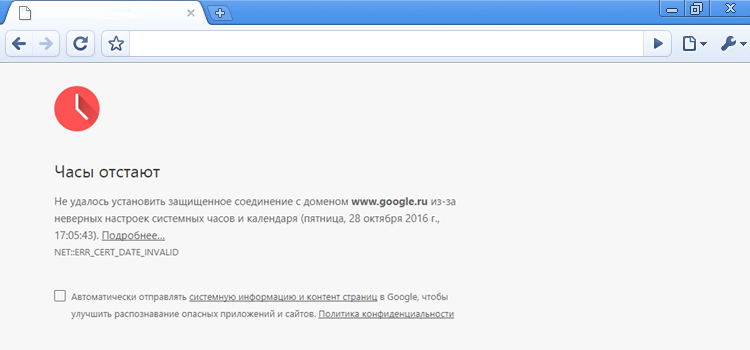 Часы по существу останавливают момент, когда вы выключаете компьютер.
Часы по существу останавливают момент, когда вы выключаете компьютер.
Неправильные или поврежденные настройки BIOS
Даже после замены батареи CMOS часы могут показывать неправильное время, особенно при запуске. Вы можете проверить, получает ли чип CMOS питание от батареи.
Вы можете иметь дело с разряженной батареей. Быстрое решение проблемы – вынуть аккумулятор и немного поднять отрицательный вывод питания вверх. Также нажмите положительный штырь перед заменой батареи, убедившись, что батарея имеет надежные соединения.
Однако даже это может не решить проблему. На данный момент проблема может быть результатом поврежденного или устаревшего BIOS. Попробуйте сбросить настройки BIOS, включая настройки даты и времени. Или, если компьютер довольно старый и не обновляется автоматически, рассмотрите возможность установки более новой версии BIOS.
Неправильный часовой пояс
Если ваши часы установлены на неправильный часовой пояс, вы обнаружите, что даже после корректировки времени часы будут отставать при следующей загрузке. В зависимости от того, какой часовой пояс установлен, он может опередить на несколько часов.
В зависимости от того, какой часовой пояс установлен, он может опередить на несколько часов.
Обычно, если часы установлены на неправильный часовой пояс, минуты, как правило, правильные, а значение часа будет позади или впереди. Там, где проблема с батареей CMOS, значения часов и минут обычно неверны.
Заражение вредоносным ПО
Теперь этот должен беспокоить вас. Главным образом потому, что вирус или вредоносная программа редко используются, чтобы просто тратить время. Часто неправильное время и дата часто являются признаком более серьезной проблемы. Вредоносное ПО может быть нацелено прямо на BIOS или на саму ОС Windows. В любом случае, эффект будет разрушительным.
Теперь, когда мы в курсе того, что может привести к отставанию часов вашего ПК, давайте рассмотрим возможные решения, которые вы могли бы попытаться решить, эту проблему.
Решение 1. Синхронизируйте часы вашего ПК с сервером времени Microsoft по умолчанию
Лучший способ установить время на автоматическое обновление – это, возможно, синхронизировать часы вашего ПК с сервером времени в Интернете. Таким образом, вам не всегда нужно корректировать свое время при каждой загрузке компьютера.
Таким образом, вам не всегда нужно корректировать свое время при каждой загрузке компьютера.
Будучи ПК с Windows, первым вариантом должен быть собственный сервер времени Microsoft.Выполните следующие шаги, чтобы синхронизировать настройки часов и даты на вашем компьютере с Microsoft Time Server;
- Перезагрузите компьютер в безопасном режиме,
- Нажмите вкладку времени в правом нижнем углу экрана,
- Нажмите Изменить и настройки времени … в нижней части всплывающего окна,
- Нажмите на папку Интернет-время . Этот маленький экран появится;
- Выберите сервер time.windows.com , используя стрелку вниз, как показано на рисунке выше. Нажмите Обновить сейчас .
- После того как вы нажмете ОК , появится этот экран подтверждения;
Как видно из изображения выше, это время в Интернете не обновляется при запуске. Скорее, синхронизация происходит через заданный период времени. Таким образом, это не является адекватным решением, если время вашего ПК отстает или замедляется из-за разряженной батареи CMOS.
Скорее, синхронизация происходит через заданный период времени. Таким образом, это не является адекватным решением, если время вашего ПК отстает или замедляется из-за разряженной батареи CMOS.
Решение 2. Обновите свой BIOS
Иногда устаревший или поврежденный BIOS может быть причиной отставания часов вашего ПК. Повреждение BIOS может быть результатом неправильного выключения, когда вы отключаете компьютер от источника питания без надлежащего выключения компьютера. Привыкание к правильному выключению должно легко решить эту проблему.
Однако, если ваш BIOS сейчас устарел, единственным вариантом может быть обновление. Свяжитесь с производителем вашего ПК и узнайте, доступна ли обновленная версия. Вы также можете найти такую информацию на их сайте.
Не забудьте сбросить или перепрограммировать BIOS вашего ПК, чтобы вы могли скорректировать настройки времени и даты, поскольку есть опция, но это чревато рисками. Это не то, что вам следует делать, если вы не знаете, что делать. Это может легко навредить вашему компьютеру. Проконсультируйтесь с профессиональным техником.
Это может легко навредить вашему компьютеру. Проконсультируйтесь с профессиональным техником.
Решение 3 – Замените вашу батарею CMOS
Посмотрим правде в глаза, если ваша батарея CMOS теперь разряжена, часы вашего ПК всегда будут отставать. Вам придется постоянно обновлять его и в то же время бороться со всеми видами ошибок. Более надежное решение – просто заменить аккумулятор на новый.
Слот батареи CMOS обычно устанавливается на материнскую плату компьютера. Но это может быть немного сложно извлечь и заменить батарею на некоторых ПК. Если у вас есть один из этих компьютеров, лучше всего отнести его к специалисту по ремонту.
Однако батарею CMOS довольно легко заменить на большинство современных настольных ПК. Именно с ноутбуками процесс может стать немного сложнее. Просто не забудьте правильно выключить компьютер и отсоединить его от источника питания, прежде чем разбирать его. Снова обратитесь за помощью к профессионалу, если вы не знаете, что делать.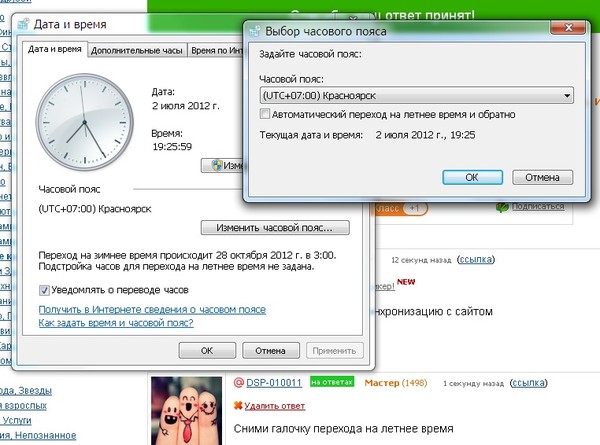
- ТАКЖЕ ЧИТАЙТЕ: 6 лучших информационных программ для материнских плат
Решение 4 – Очистите компьютер от вирусов и вредоносных программ
Если после пробного использования всех вышеперечисленных решений часы вашего компьютера продолжают замедляться или отставать, есть вероятность, что ваш компьютер, возможно, был заражен вирусом. Если вы не обновили свое антивирусное программное обеспечение или не установили его, сейчас самое время это сделать.
Если у вас установлено новейшее программное обеспечение для обеспечения безопасности, вы также можете рассмотреть возможность его обновления. Чтобы убедиться, что вредоносная программа не уклоняется от вашего антивирусного программного обеспечения и не запускается при запуске, запустите и установите программное обеспечение в безопасном режиме.
Таким образом, все второстепенные программы, включая вредоносные программы и вирусы, не запускаются. После этого вы сможете правильно сканировать и очищать свой компьютер без вмешательства вредоносной программы.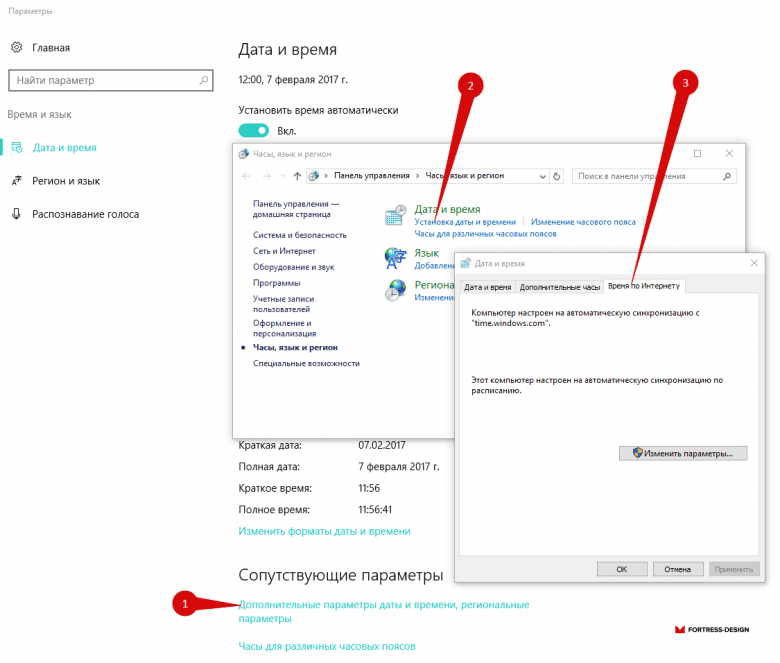
У Microsoft есть собственный бесплатный инструмент для удаления вредоносных программ. Но, если вы хотите получить премиум, есть несколько хороших вариантов, которые вы можете выбрать, включая Malwarebytes и другие. В противном случае, будьте бдительны в отношении того, как вы используете свой компьютер для защиты своего компьютера от вирусов и вредоносных программ.
Любое из решений, которые мы обсуждали здесь, должно помочь решить проблемы времени и даты вашего ПК, чтобы вам не приходилось постоянно его исправлять. Даже если эта проблема не вызывает серьезных ошибок, она может раздражать необходимость постоянно делать одно и то же.
Примечание редактора . Этот пост был первоначально опубликован в ноябре 2017 года и с тех пор был полностью переработан и обновлен для обеспечения свежести, точности и полноты.
«Часы отстают» в браузере: как исправить?
Время – наш самый ценный ресурс. Песочные часы сменились механическими, а те – электронными.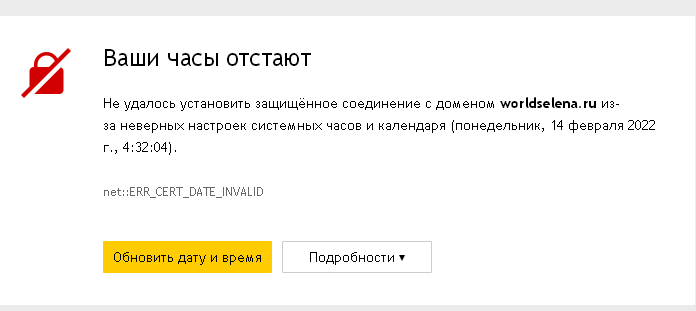 Сегодня практически любой гаджет умеет показывать время. Более того, его отображают и учитывают даже наши браузеры, ведь эта системная информация является нужной в работе программ. Например, при переходе на какой-то сайт в браузере можно увидеть надпись об отставании часов. Это как раз и говорит о расхождении системного времени и даты с мировыми.
Сегодня практически любой гаджет умеет показывать время. Более того, его отображают и учитывают даже наши браузеры, ведь эта системная информация является нужной в работе программ. Например, при переходе на какой-то сайт в браузере можно увидеть надпись об отставании часов. Это как раз и говорит о расхождении системного времени и даты с мировыми.
Яблык в Telegram и YouTube. Подписывайтесь! |
♥ ПО ТЕМЕ: Как найти забытый пароль от вайфая (Wi-Fi сети) на компьютере Windows: 4 способа.
Подобная проблема присутствует на всех популярных браузерах: Яндекс.Браузере, Safari, Google Chrome и т.д.
Полностью уведомление выглядит так:
«Часы отстают. Не удалось установить защищенное соединение с доменом из-за неверных настроек календаря».
В Safari на Mac текст уведомления немного отличается:
«Часы установлены неверно.
Safari не может подключиться, так как системные часы настроены неверно. Установите правильное время на часах и повторите попытку».
Что же делать в таком случае?
♥ ПО ТЕМЕ: Как сделать приложение для Mac, Windows или Linux из любого сайта, быстро и бесплатно.
Почему возникает ошибка с часами?
Появление этой ошибки объясняется просто – на вашем компьютере неверно установлены время и дата. Так может произойти вследствие нескольких причин:
- Время сбилось из-за системного сбоя или ошибки. Например, это произошло при внезапной перезагрузке компьютера или выключении света.
- Разрядилась батарейка BIOS на материнской плате, что приводит к регулярным сбоям в работе часов.
- Компьютер длительное время не использовался.
Если вы даже выставили нужные показатели, но ошибка не пропала, то стоит настроить синхронизацию часов вашего компьютера по Интернету с мировым временем.
♥ ПО ТЕМЕ: 10 ненужных стандартных программ в Windows 10, которые можно удалить.
Что нельзя делать при ошибке с часами?
Самый распространенный совет, который дают неопытные пользователи – переустановка системы. Иногда это может помочь, но стоит ли потраченное время устранения такой незначительной, в сущности, проблемы? Правильные день, месяц и год все же предстоит выставить вручную, а вот время уже можно синхронизировать по Интернету.
♥ ПО ТЕМЕ: Как установить пароль на открытие Telegram в iPhone, Android, Mac или Windows.
Как исправить ошибку с часами в браузере в Windows?
Если ваш браузер регулярно оповещает вас об ошибке с отставанием часов, то вот что надо сделать:
1. Подключите компьютер к сети Интернет.
2. Откройте «Параметры» Windows и перейдите в раздел «Время и язык».
3. Установите переключатели: «Установить время автоматически» и «Автоматически устанавливать часовой пояс» в положение «Включено».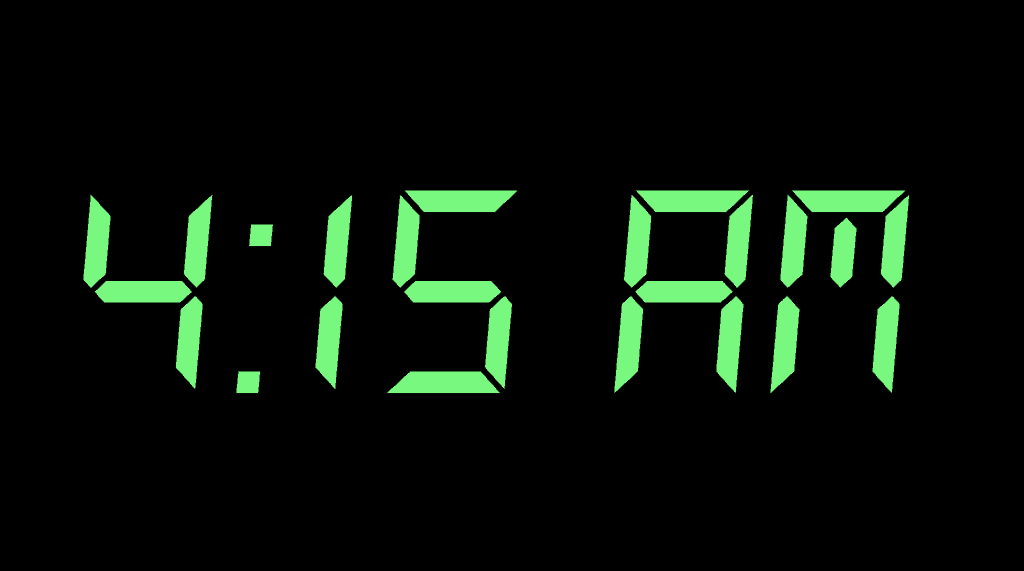
4. Нажмите кнопку «Синхронизировать».
5. Перегрузите ваш компьютер и снова зайдите на тот сайт, который ругался на ошибку.
Обратите внимание на указанный в разделе «Синхронизация часов» сервер времени. Должен быть указан time.windows.com. Вот так решается проблема с часами в Windows 10, а пользователям Windows 7 стоит знать следующее:
Как настроить время по Интернету в Windows 7?
Аналогично настраивается время и в Windows 7. Надо зайти в «Панель управления» и выбрать раздел «Дата и время».
1. Откройте меню «Настройка времени по Интернету».
2. Тут вам надо будет поставить галку рядом с «Синхронизировать с сервером времени в Интернете».
3. В поле ввода сервера надо задать time.windows.com. Теперь нажмите кнопку «Обновить сейчас». Осталось нажать ОК.
Если вы хотите убедиться в правильности работы синхронизации, то можете умышленно перевести дату на несколько дней назад и задать неверное время.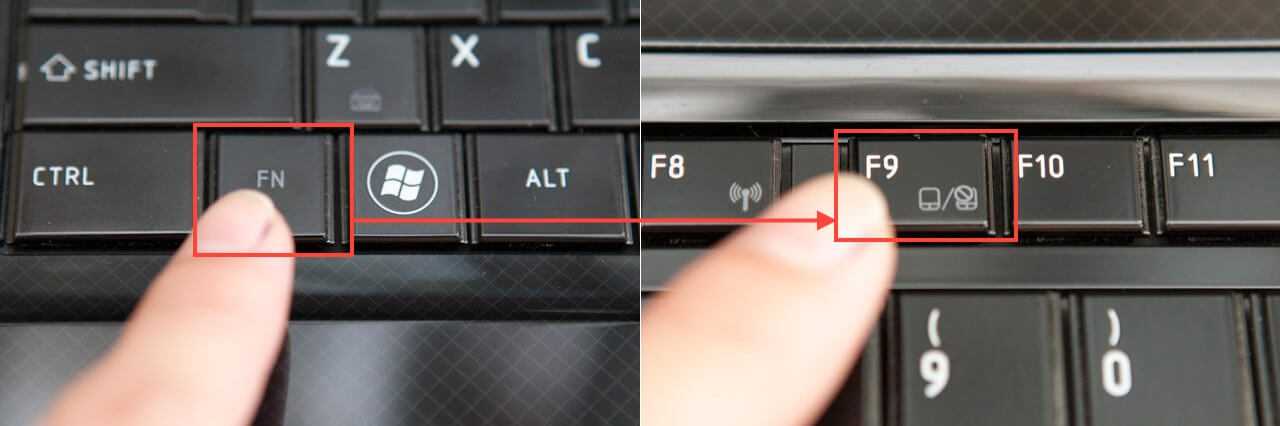 Успешная синхронизация автоматически установит правильные данные. Чуть более сложный вариант предусматривает настройку времени с помощью командной строки.
Успешная синхронизация автоматически установит правильные данные. Чуть более сложный вариант предусматривает настройку времени с помощью командной строки.
♥ ПО ТЕМЕ: Как включить пароли с iPhone в Chrome на Windows.
Как настроить синхронизацию времени с помощью командной строки?
1. Запустите командную строку от имени «Администратора». Для этого нажмите правой кнопкой на кнопку «Пуск», выберите «Выполнить» и введите команду cmd.exe
2. Команда net time выведет текущее время.
3. С помощью команды net time /querysntp в Windows 7 можно узнать имя текущего сервера времени.
При желании у вас есть возможность синхронизировать свое время с любым компьютером или сервером в локальной сети. Для этого воспользуйтесь командой net time \\<сетевое имя компьютера> /set.
♥ ПО ТЕМЕ: Как автоматически переключать язык (раскладку) на клавиатуре в macOS или Windows.

Как исправить ошибку «Часы установлены неверно» в браузере Safari на Mac?
1. Подключите компьютер к сети Интернет.
2. Откройте «Системные настройки» macOS и перейдите в раздел «Дата и время».
3. Нажмите на замок в левом нижнем углу и введите пароль Администратора.
4. Выберите вкладку «Дата и время» и установите галочку напротив пункта «Получать дату и время с сервера Apple (time.apple.com)».
5. Во вкладке «Часовой пояс» установите галочку напротив пункта «Автоматически выбирать часовой пояс в зависимости от текущей геопозиции».
Смотрите также:
- Как в Windows создать иконку для выключения / перезагрузки компьютера.
- Как автоматически улучшить качество фото на iPhone и iPad.
- Автомобильная зарядка для iPhone и гаджетов на Android: как выбрать + 10 лучших вариантов.
Пожалуйста, оцените статью
Средняя оценка / 5. Количество оценок:
Количество оценок:
Оценок пока нет. Поставьте оценку первым.
окон — Дата/время компьютера отстают от
спросил
Изменено
4 года, 3 месяца назад
Просмотрено
1к раз
Необычная проблема с компьютером коллеги по работе. Всякий раз, когда компьютер перезагружается, время и устанавливается примерно на 1,5 дня назад. Часовой пояс установлен правильно, но компьютер все равно не подключается к Интернету для синхронизации времени. Я полагаю, что если бы это была проблема с CMOS / батареей, время было бы сброшено до даты изготовления или 19.70 или около того. Почему он хочет всегда отставать более чем на 24 часа?
Это ноутбук с Windows 8. ОБНОВЛЕНИЕ
:
Раньше казалось, что едет 1,5 дня назад.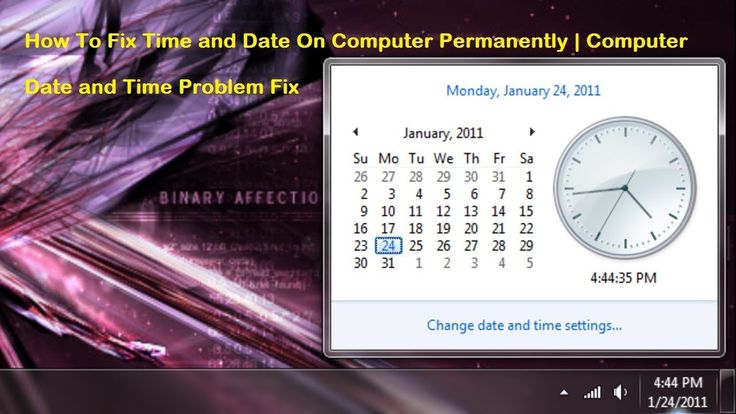 Но теперь, когда я исследую и перезагружаю компьютер, я вижу, что это сложнее. Я не могу объяснить, что он делает. Он не просто работает медленно. Когда компьютер включен, кажется, что часы идут в правильном темпе. Только сейчас, когда я дважды перезапустился, он сбрасывался на 11:50, хотя я позволил часам работать до 11:51 между ними. Незадолго до этого казалось, что время отстало примерно на 30 минут из-за всего около 15 минут при установке обновлений.
Но теперь, когда я исследую и перезагружаю компьютер, я вижу, что это сложнее. Я не могу объяснить, что он делает. Он не просто работает медленно. Когда компьютер включен, кажется, что часы идут в правильном темпе. Только сейчас, когда я дважды перезапустился, он сбрасывался на 11:50, хотя я позволил часам работать до 11:51 между ними. Незадолго до этого казалось, что время отстало примерно на 30 минут из-за всего около 15 минут при установке обновлений.
- окна
- дата-время
8
Если часы КМОП работают медленно или ведут себя странно, наиболее распространенными причинами являются:
Батарея КМОП начинает выходить из строя или выходит из строя. Если его можно заменить, попробуйте проверить соединения и/или заменить его.
Вирусное заражение ОС. Проверьте это, запустив новую операционную систему, чтобы увидеть, есть ли разница, попробуйте запустить систему только с BIOS 9.
 0005
0005Дефектные/неисправные компоненты материнской платы или повреждены (например, из-за вируса). Вы можете проверить здесь несколько способов проверки дополнительных проблем с аккумулятором и материнской платой
Конечно, без дальнейшего изучения источника трудно дать конкретное рабочее решение, но, возможно, одно из приведенных выше предложений уже помогает.
4
Зарегистрируйтесь или войдите в систему
Зарегистрируйтесь с помощью Google
Зарегистрироваться через Facebook
Зарегистрируйтесь, используя электронную почту и пароль
Опубликовать как гость
Электронная почта
Требуется, но не отображается
Опубликовать как гость
Электронная почта
Требуется, но не отображается
Нажимая «Опубликовать свой ответ», вы соглашаетесь с нашими условиями обслуживания, политикой конфиденциальности и политикой использования файлов cookie
.
мультизагрузка — время Windows 10 отстает на час при двойной загрузке
спросил
Изменено
4 года, 1 месяц назад
Просмотрено
49 тысяч раз
Я проверил, и мои часы BIOS остаются правильными, поэтому это не может быть батарея CMOS.
Также, когда я загружаю Windows 10 и часы отстают на час, если я получил и синхронизировал часы с сервером времени, они показывают правильно.
Так что я не уверен, что может быть причиной проблемы.
- windows-10
- мультизагрузочный
- часы
- cmos
7
Была эта проблема на моем ноутбуке и обычном ПК (как с двойной загрузкой Windows 10, так и с Xubuntu) — время всегда отставало на 1 час.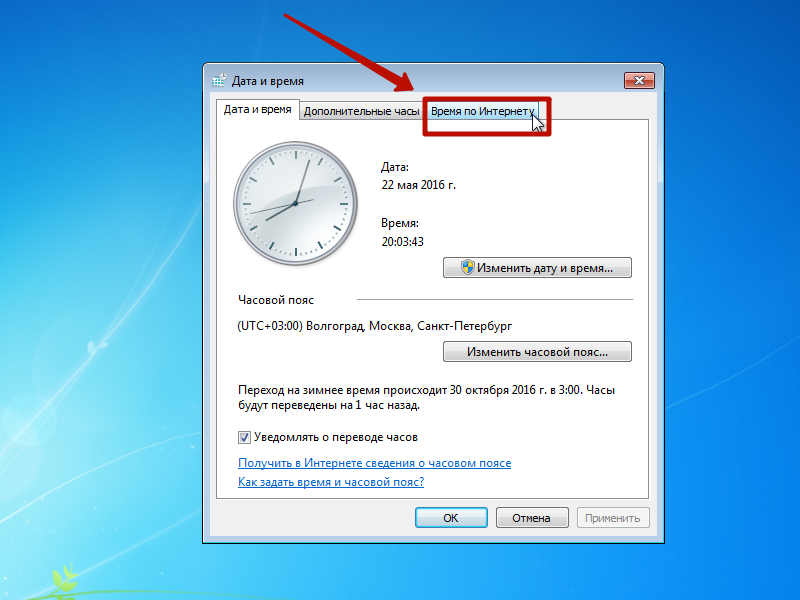
Прежде чем я дам свое решение, просто для ясности;
- Да, BIOS показал правильное время
- Нет, батарея BIOS не разряжена
- Да, пробовал как с включенным, так и с выключенным переходом на летнее время
- Да, мой часовой пояс был установлен правильно
- Да, я пробовал разные часовые пояса
- Нет, я не перепутал настройки региона
- Да я даже время менял вручную — но оно все равно переключается обратно
Мне помогло следующее; измените настройки «Интернет-время» на time.nist.gov.
- Перейти к панели управления
- Перейти к часам, языку и региону
- Выберите «Установить время и дату»
- Во всплывающем окне перейдите на вкладку «Интернет-время»
- Выберите «Изменить настройки»
- Выберите сервер time.nist.gov.
Теперь время снова отображается правильно, даже после перезапуска.
Если у вас по-прежнему возникают проблемы со временем после этих шагов, убедитесь, что служба времени Windows работает (w32Time)
- Откройте меню «Пуск» и введите « Services »
- Из списка доступных опций выберите » Services »
- Щелкните любую службу в списке, а затем введите «win», чтобы перейти к службам, имя которых начинается с « Windows »
- Найдите службу « Windows Time », щелкните ее правой кнопкой мыши и откройте свойства.

- Убедитесь, что для параметра «Тип запуска» установлено значение « Автоматический », а затем убедитесь, что вы « Запуск » службы.
Это должно гарантировать, что если вы используете NTP (интернет-время), вы сможете синхронизировать свои часы при запуске.
5
У меня двойная загрузка Win 10 и Ubuntu. Первоначально я использовал планировщик заданий в Windows, чтобы принудительно запустить действие w32tm /resync /nowait , когда любой пользователь вошел в систему. Это сработало, но довольно неуклюже.
Затем с помощью этого ответа я обнаружил, что Windows и Linux делают разные предположения об аппаратных часах. По умолчанию Windows предполагает, что установлено местное время, тогда как Linux предполагает, что установлено время UTC. Итак, в зависимости от ваших предпочтений, вы можете либо указать Windows, что аппаратные часы используют UTC, как в ответе @juniorRubyist; или скажите Linux, что аппаратные часы настроены на местное время, как на https://superuser. com/a/1336320/576397 или https://superuser.com/a/198196/576397.
com/a/1336320/576397 или https://superuser.com/a/198196/576397.
3
Думаю, я только что понял это в Windows 10.
Перейти к:
- Панель управления
- Нажмите «Часы, язык и регион»
- Нажмите «Изменить часовой пояс»
- Нажмите кнопку «Изменить часовой пояс…»
- Установите флажок «Автоматическая настройка часов на летнее время»
Это сразу решило проблему для меня. Обратите внимание, что я уже щелкнул правой кнопкой мыши по часам, выбрал «Настроить дату/время», и на этом экране «Автоматическая настройка на летнее время» уже была включена. Только когда я включил его во второй раз в панели управления, мои часы перестали отставать на час после перезагрузки.
Все, что вам нужно сделать, это щелкнуть правой кнопкой мыши время/дату в правом нижнем углу, нажать «Настроить дату/время», затем включить «Автоматическая настройка на летнее время».
Мои часы перешли на час назад с тех пор, как я получил этот ноутбук несколько дней назад, все, что мне нужно было сделать, это выполнить следующие шаги.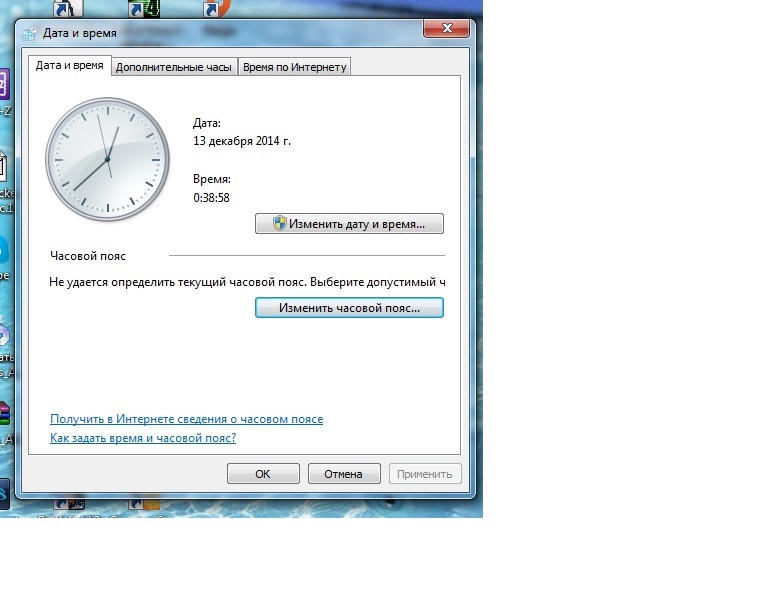

 Safari не может подключиться, так как системные часы настроены неверно. Установите правильное время на часах и повторите попытку».
Safari не может подключиться, так как системные часы настроены неверно. Установите правильное время на часах и повторите попытку».
 0005
0005
